| Cursus Nieuw in Excel 2013 | go to : Index - Vorige | ||
| Les 7 | Nieuw in Excel 2013 (7) | ||
| Snel aanvullen (Flash Fill) | |||
| Nog een nieuwtje in Excel 2013 is "Snel aanvullen". Met "Snel aanvullen" worden gegevens ingevoerd volgens een voor Excel herkenbaar patroon. Bijvoorbeeld. In de eerste kolom heb ik de voornaam en naam van verschillende personen. Typ ik in de tweede kolom enkel de voornaam van de eerste en de tweede persoon, dan doet Excel reeds een voorstel om de rest van de kolom aan te vullen. Klik de knop Enter wanneer je hiermee tevreden bent. |
|||
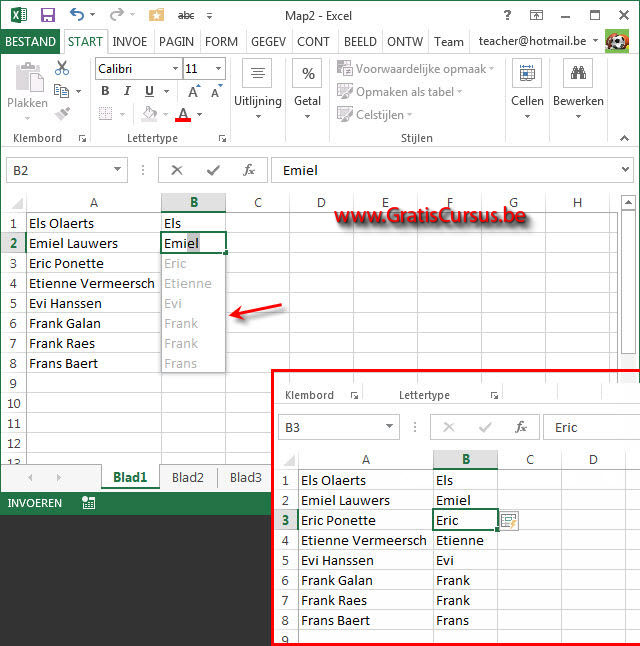 |
|||
| > | |||
Hetzelfde maar omgekeerd. |
|||
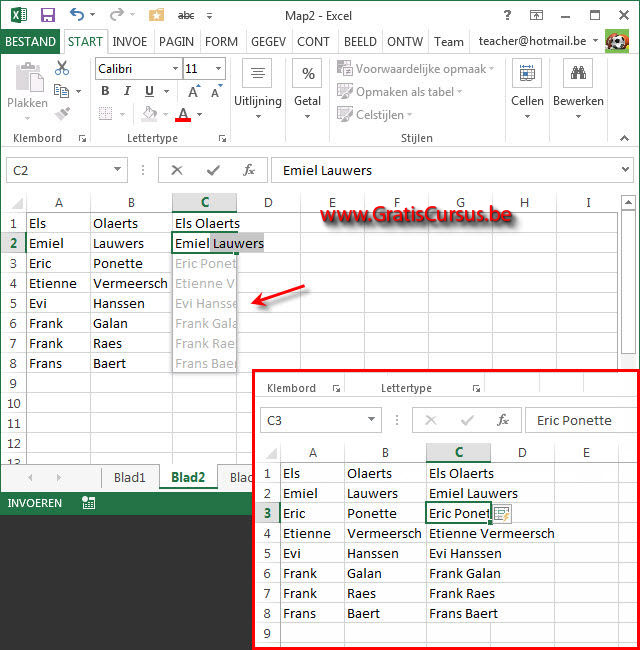 |
|||
| Nog een voorbeeld. Draai de weergave van voornaam en familienaam om. Doe dit voor twee records, en Excel doet de rest. |
|||
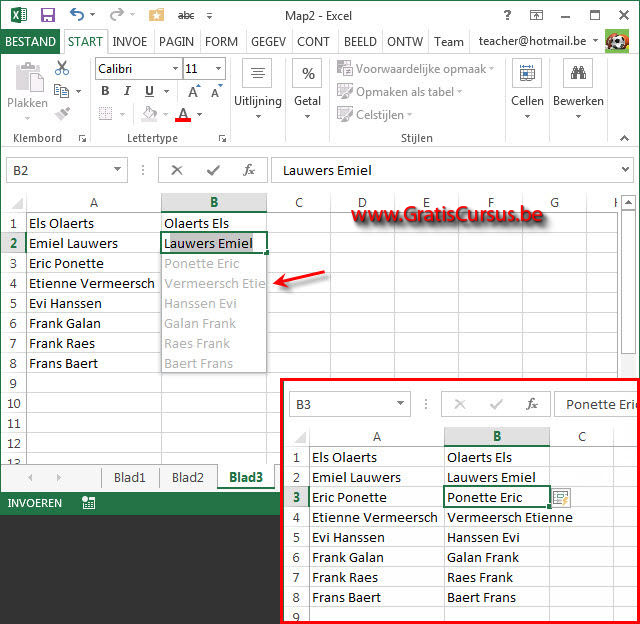 |
|||
| Nog een voorbeeld. Een karakter invoegen. Typ de naam zoals deze staat in de eerste kolom, maar voeg bijvoorbeeld een streepje toe tussen voornaam en familienaam. Doe dit voor een tweede record, en Excel zal ook hier een voorstel doen om de rest van de records te voorzien van een streepje. |
|||
 |
|||
| Nog een voorbeeld. We gaan het Excel eens extra moeilijk maken, nu een voorbeeld met lege rijen. Geen probleem hoor. Na het typen van de eerste voornaam selecteer je het hele bereik, en klik je vervolgens de sneltoetscombinatie Ctrl + E op je toetsenbord. |
|||
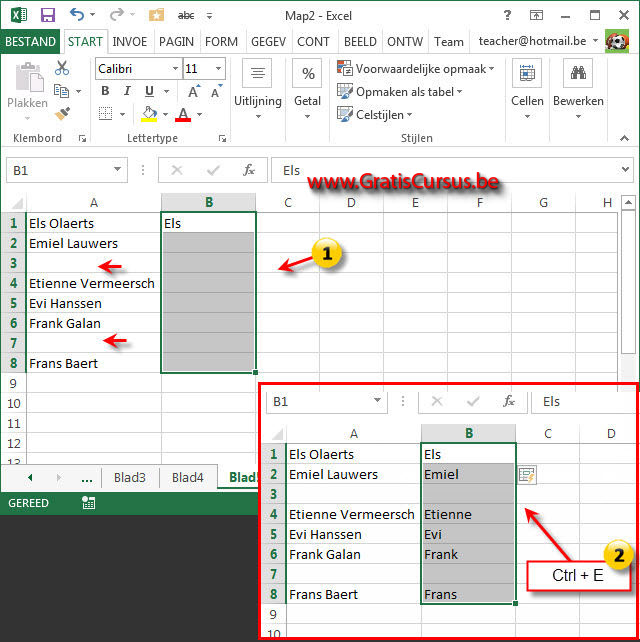 |
|||
| Index - Vorige | |||
copyright © 2012 - gratiscursus.be
![]()
>

